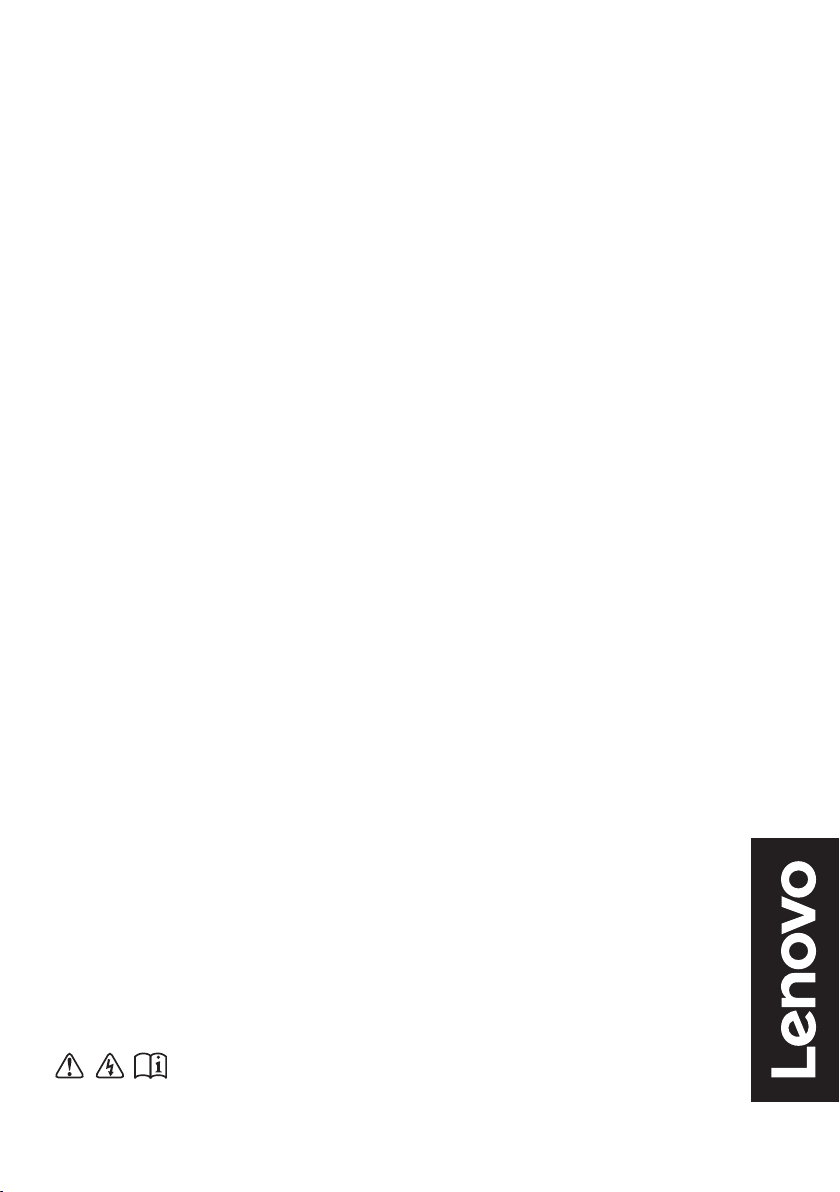
Lenovo
V145-14AST / V145-15AST
Brugervejledning
Læs sikkerhedsoplysningerne og de vigtige tip i
vejledningerne, før computer tages i brug.
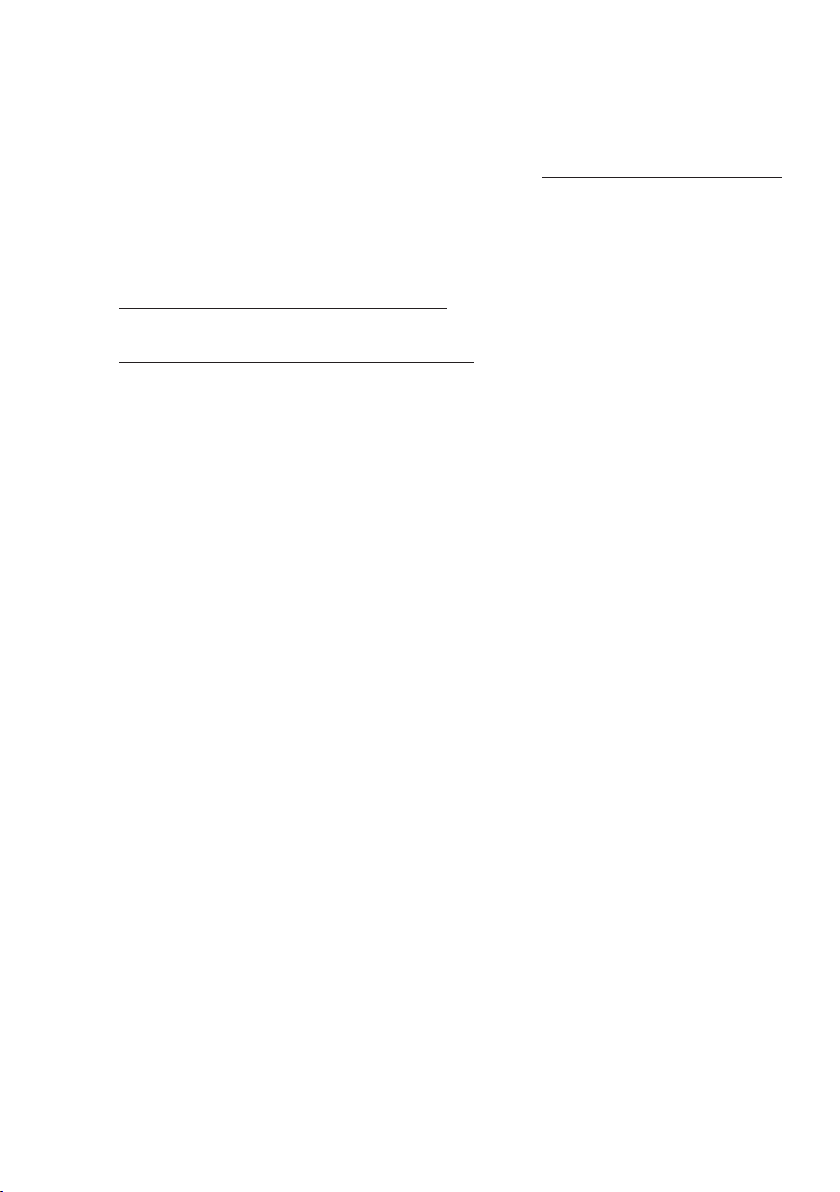
Bemærkninger
• Lenovo-sikkerhed og generelle informationer skal læses, inden produktet tages i
brug.
• Den seneste Vejledning til sikkerhed og garanti, installationsvejledning samt
Lovmeddelelse ndes på Lenovos supportwebsted: hps://support.lenovo.com.
• De nyeste oplysninger om elektronisk overensstemmelse
samt miljødeklarationer ndes på Lenovos websteder om
overensstemmelsesoplysninger.
- Se overholdelsesoplysninger ved at gå til:
hps://www.lenovo.com/compliance.
- Download miljøoplysninger ved at gå til:
hps://www.lenovo.com/ecodeclaration.
• Nogle instruktioner i denne vejledning tager muligvis udgangspunkt i, at
du bruger Windows
®
10. Hvis du bruger et andet Windows-operativsystem,
kan nogle handlinger være en smule anderledes. Hvis du bruger andre
operativsystemer, er nogle handlinger måske ikke relevante for dig.
• Funktionerne, som beskrives i denne vejledning, er fælles for de este
modeller. Nogle funktioner er måske ikke tilgængelige på din computer,
eller din computer kan have funktioner, der ikke er beskrevet i denne
brugervejledning.
• Microsoft
®
udfører periodiske ændringer til Windows-operativsystemet via
Windows Update. Dee medfører, at nogle informationer i denne vejledning,
kan være forældede. Se Microsoft resources for de nyeste informationer.
• Tegningerne i denne vejledning kan variere fra det faktiske produkt. Se det
faktiske produkt.
Første udgave (august 2018)
© Copyright Lenovo 2018.
ERKLÆRING OM BEGRÆNSEDE RETTIGHEDER: Hvis data eller software leveres ifølge en kontrakt
af typen General Services Administration “GSA”, vil brug, kopiering eller afsløring være underlagt
begrænsningerne fremsat i kontrakt nr. GS-35F-05925.
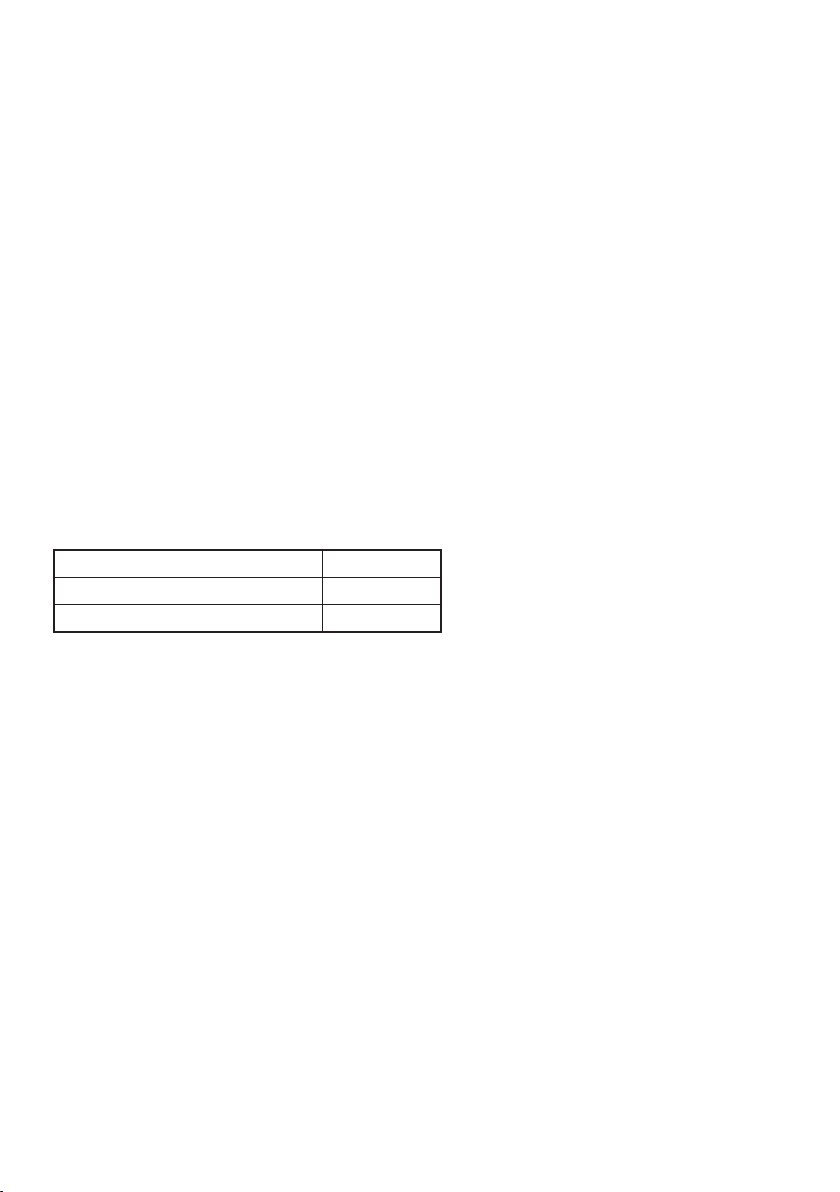
Lenovo
Brugervejledning
Instruktioner og vejledning i nærværende manual gælder for følgende Lenovo
notebook-computere medmindre andet er angivet.
Modelnavn MT
Lenovo V145-14AST 81MS
Lenovo V145-15AST 81MT
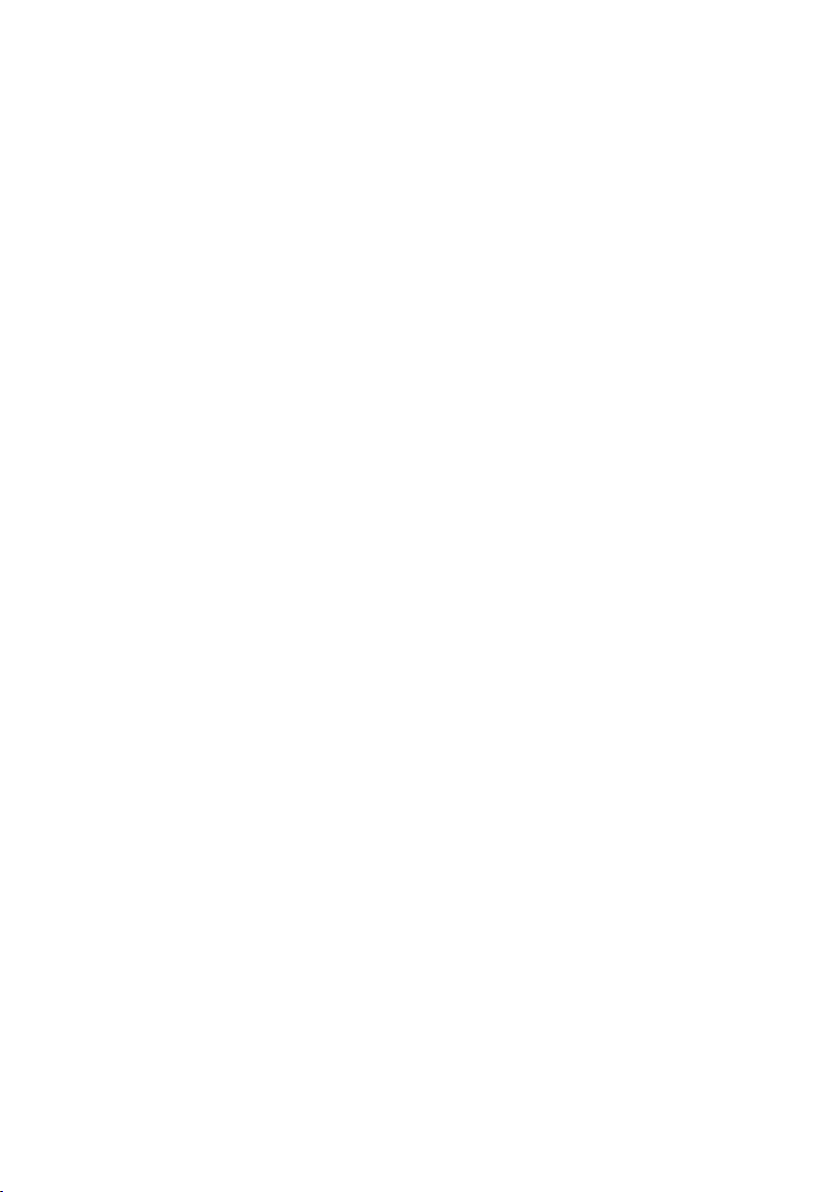
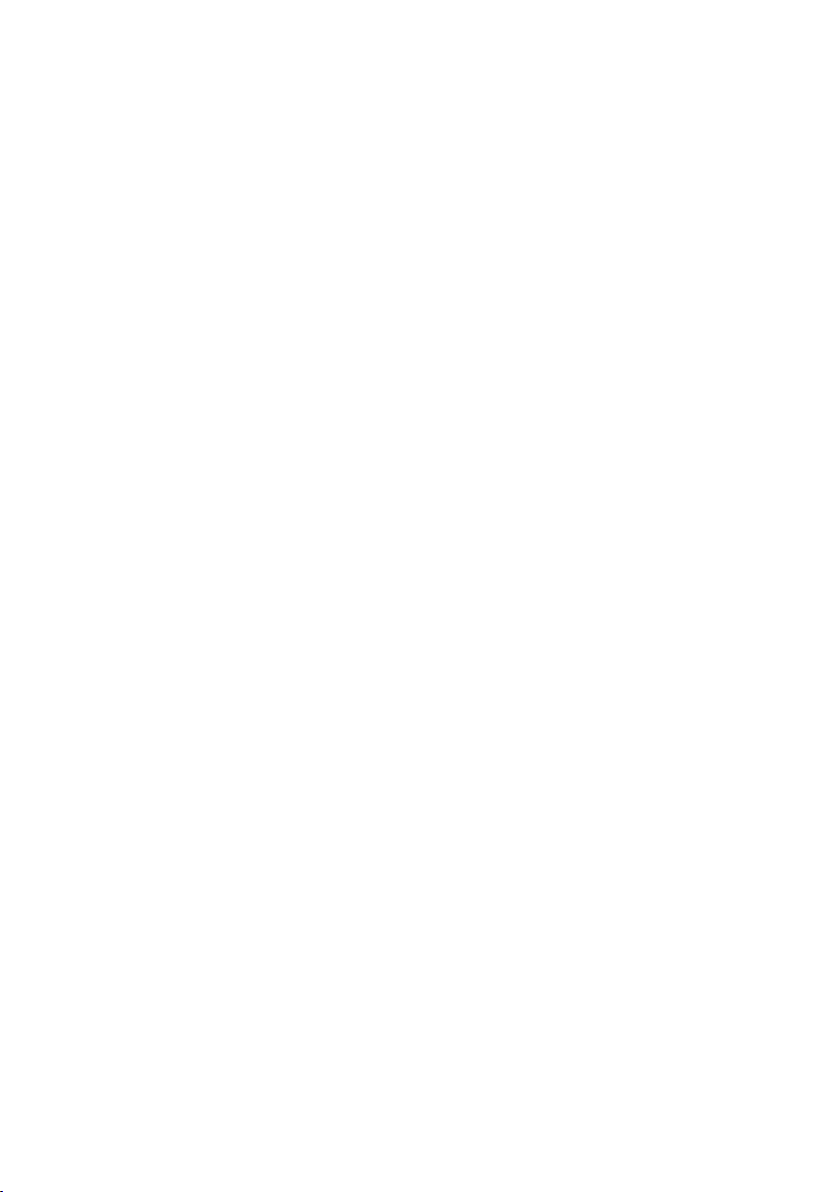
Indhold
Kapitel 1. Lær din computer at kende ................................................. 1
Set ovenfra .................................................................................................................. 1
Set fra venstre ............................................................................................................. 4
Set fra højre ................................................................................................................. 5
Set nedefra .................................................................................................................. 6
Statusindikatorer ....................................................................................................... 7
Kapitel 2. Begynd at bruge din computer ........................................... 9
Microsoft-ressourcer for Windows ......................................................................... 9
Windows 10-skrivebordets indhold .....................................................................10
Sådan sæes computeren i slumretilstand, og sådan lukkes den ned ............ 12
Opreelse af forbindelse til interneet ................................................................. 13
Sådan bruger du tastaturet..................................................................................... 15
Forbind til USB-enhed ............................................................................................ 18
Kapitel 3. Genoprettelse eller gendannelse af Windows ................. 20
Gendan fra et systemgendannelsespunkt ............................................................ 21
Nulstilling af computeren ...................................................................................... 22
Brug af et genopreelsesdrev til at gendanne eller genopree Windows ...... 22
Kapitel 4. Fejlnding ............................................................................ 24
Skræmproblemer ..................................................................................................... 24
Slumreproblemer ..................................................................................................... 26
Problemer med baeripakken ............................................................................... 27
Lydproblemer .......................................................................................................... 27
Andre problemer ..................................................................................................... 28
Varemærker .......................................................................................... 29
i
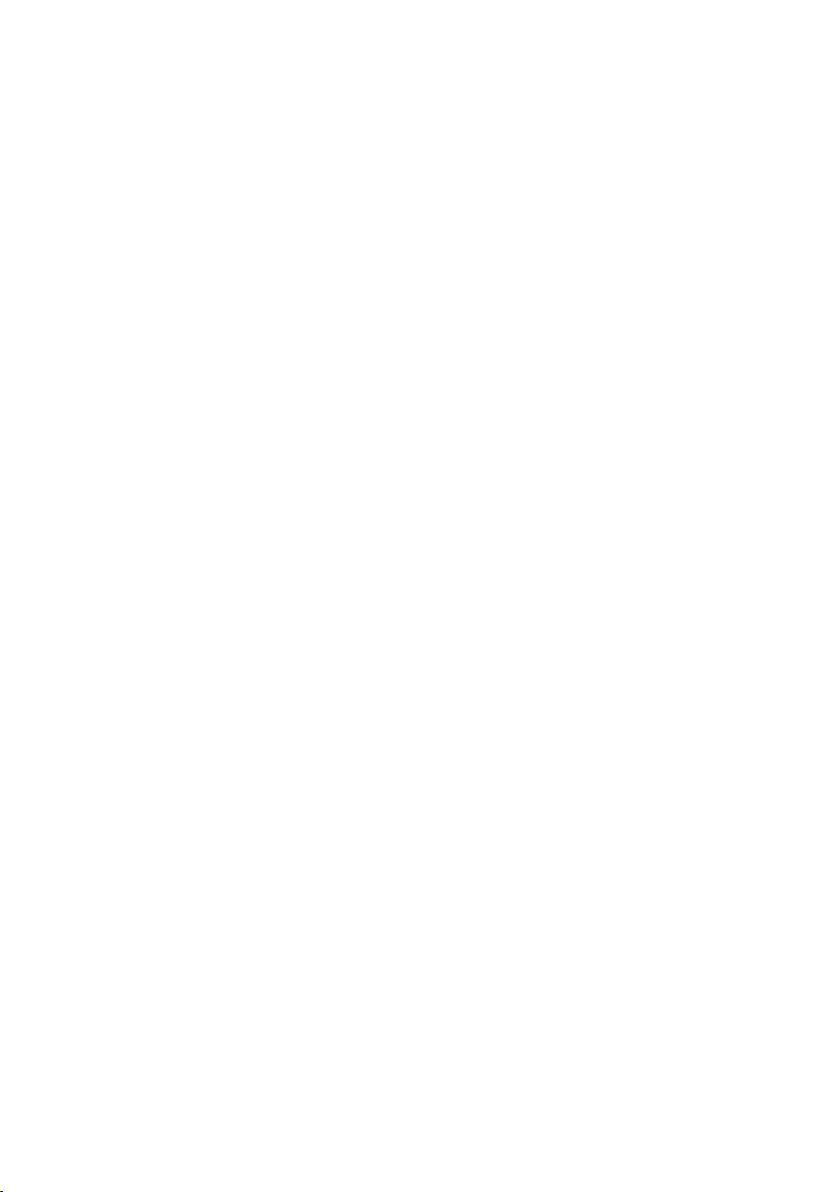
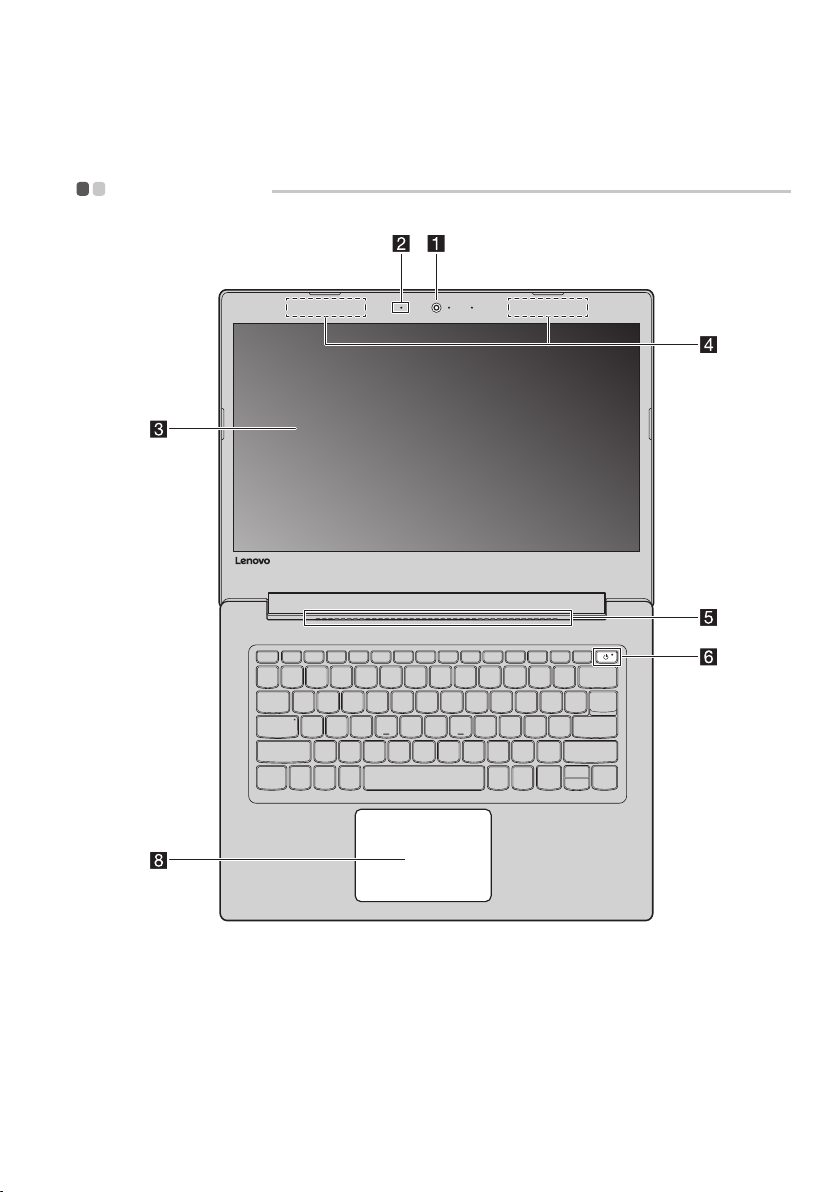
Kapitel 1. Lær din computer at kende
Set ovenfra
Figur 1. Set ovenfra - Lenovo V145-14AST
1
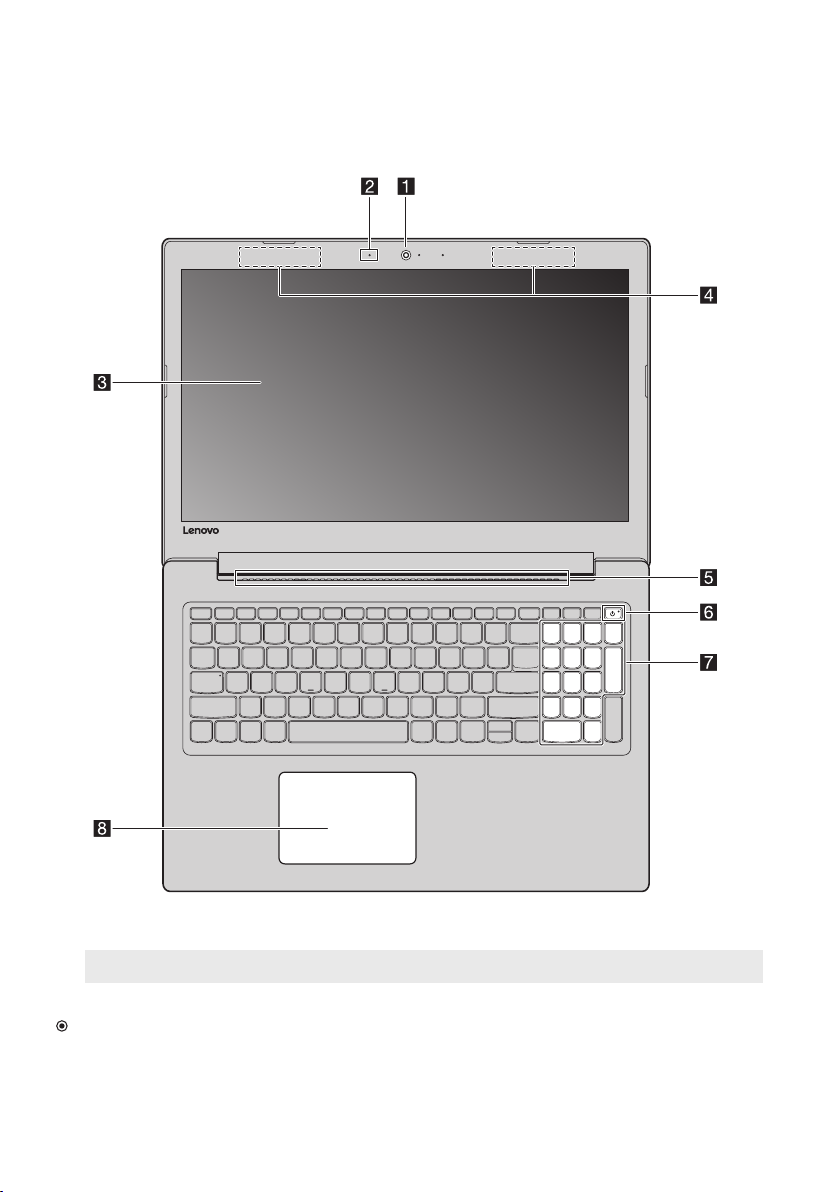
Kapitel 1. Lær din computer at kende
Figur 2. Set ovenfra - Lenovo V145-15AST
Bemærk:
OBS:
• Skærmen på ikke åbnes mere end 180 grader. Inden skærmen lukkes, skal du sikre, at
kuglepenne eller andre ting ikke ligger mellem skærmen og tastaturet. Ellers kan skærmen
blive ødelagt.
De stiplede områder angiver dele, der ikke er synlige udefra.
2
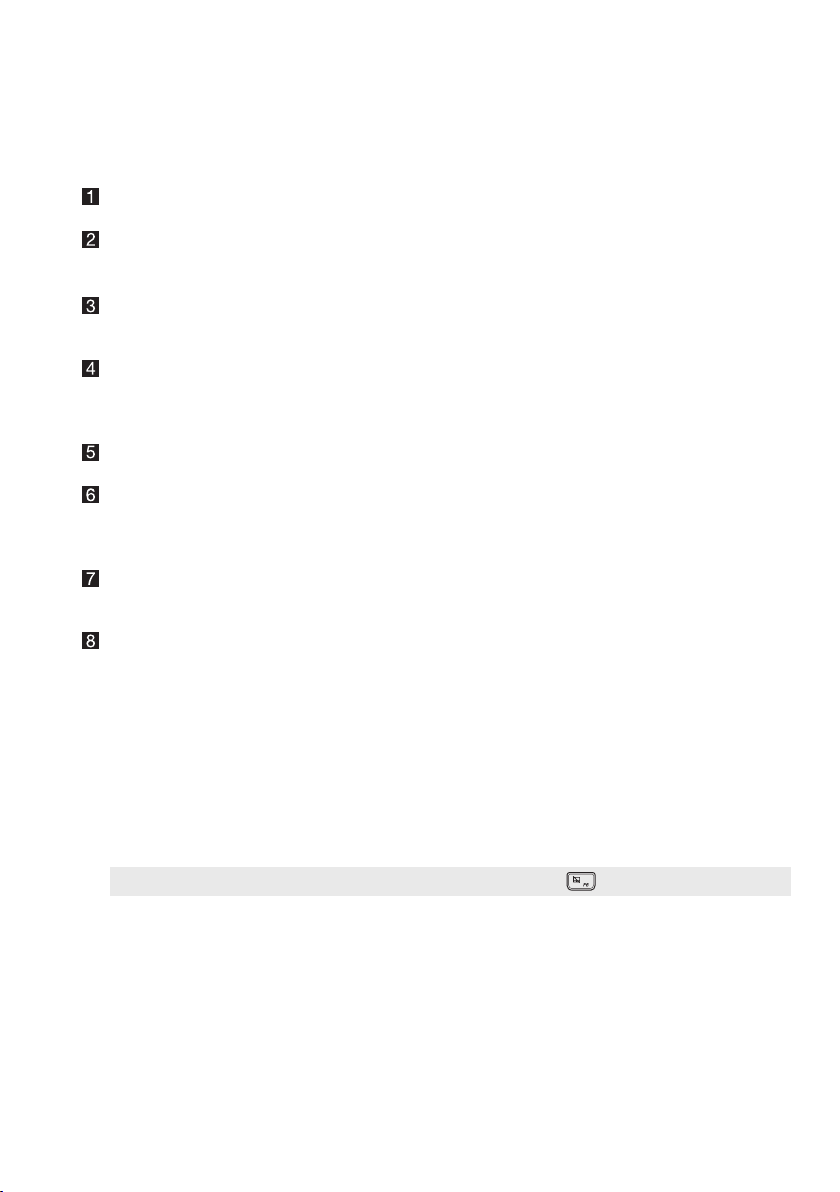
Kapitel 1. Lær din computer at kende
Integreret kamera
Indbygget
mikrofon
Computerskærm
Trådløs LANantenner
Ventilationshuller
Tænd/slukknappen
Numerisk tastatur
Pegefelt
Bemærk:
Du kan aktivere/deaktivere pegefeltved at trykke F6 (
Det indbygget kamera kan bruges til videokonferencer.
Optager lyd til videokonferencer, tale eller lydoptagelse.
LCD-skærmen med LED-baggrundslys giver et fantastisk
visuelt resultat.
De trådløse antenner er forbundet med den indbyggede
trådløse adapter for at sende og modtage trådløse
radiosignaler.
Spreder intern varme.
Tryk på denne knap for at tænde computeren.
Når Windows kører, skal du trykke på tænd/sluk-knappen
for at sæe computeren i slumretilstand.
For ere detaljer, se “Numerisk tastatur
(Lenovo V145-15AST)” på side 15.
Pegefeltet fungerer som en almindelig mus.
Én multi-touch ClickPad: Du kan ye markøren på
skærmen ved at glide ngerspidsen hen over feltet i den
retning, du ønsker at ye markøren.
Venstreklik-område: Når du klikker i dee område, svarer
det til funktionerne af at klikke med venstre knap på en
almindelig mus.
Højreklik-område: Når du klikker i dee område, svarer det
til funktionerne af at klikke med højre knap på en almindelig
mus.
).
3
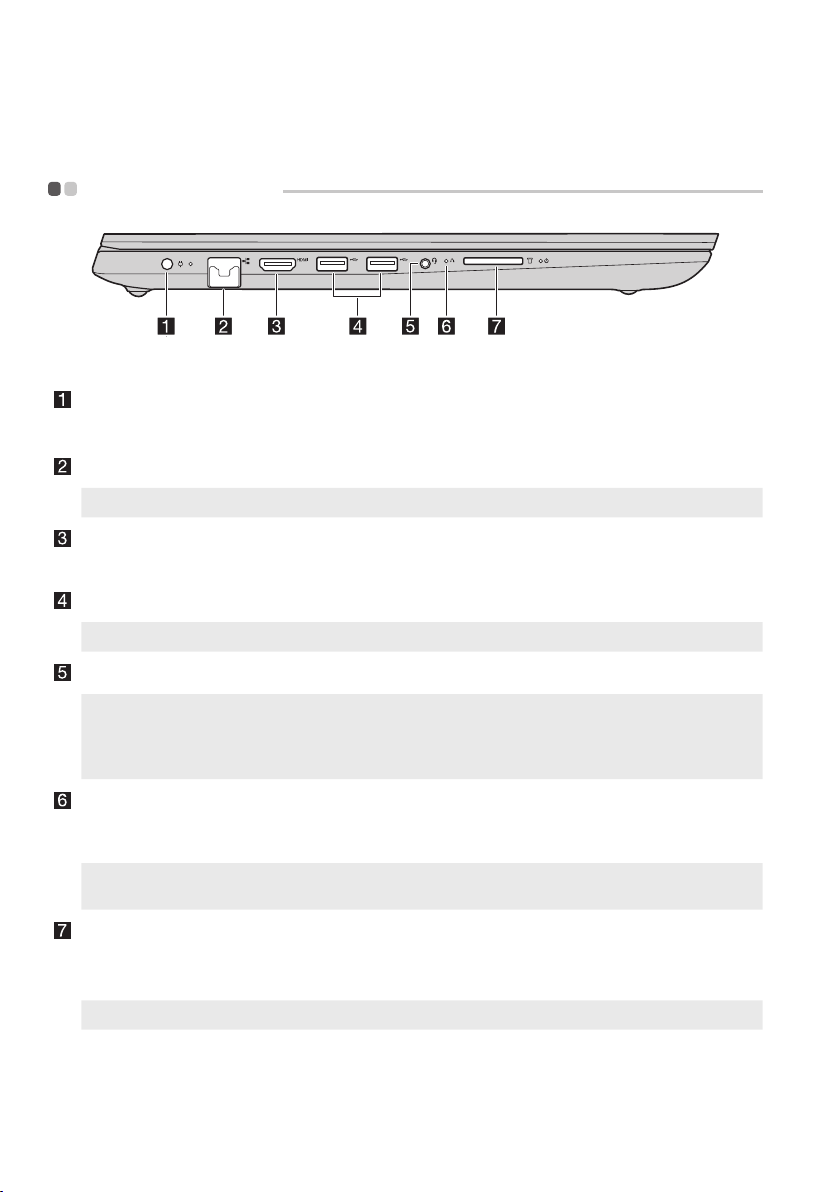
Kapitel 1. Lær din computer at kende
Set fra venstre
Figur 3. Set fra venstre - Lenovo V145-14AST / Lenovo V145-15AST
ac-
Forbind til ac-strømkablet.
strømadapterstik
RJ-45-stik
Bemærk:
For ere detaljer, se “Tilslue netværkskabler” på side 13.
HDMI-stik
USB 3.0-stik
Bemærk:
For ere detaljer, se “Forbind til USB-enhed” på side 18.
Kombilydstik
Bemærkninger:
• Kombinationslydstikket understøer ikke traditionelle mikrofoner.
• Optagelsesfunktionen understøes måske ikke, hvis tredjeparts høretelefoner eller headset
er forbundet, på grund af forskellige standarder.
Knappen Novo
Bemærk:
For ere detaljer, se “Kapitel 3. Genopreelse eller gendannelse af Windows” på
side 20.
Slot til
Forbinder computeren til et Ethernet-netværk.
Forbinder til enheder med HDMI-indgang, f.eks. et ernsyn
eller en ekstern skærm.
Forbind til USB-enheder.
Forbindes til dit headset.
Når computeren er slukket, skal du trykke på denne knap for
at starte genopreelsessystemet eller installationsprogram
for BIOS for at åbne startmenuen.
Accepterer hukommelseskort (medfølger ikke).
hukommelseskort
Bemærk:
For ere detaljer, se “Brug af hukommelseskort (medfølger ikke)” på side 19.
4
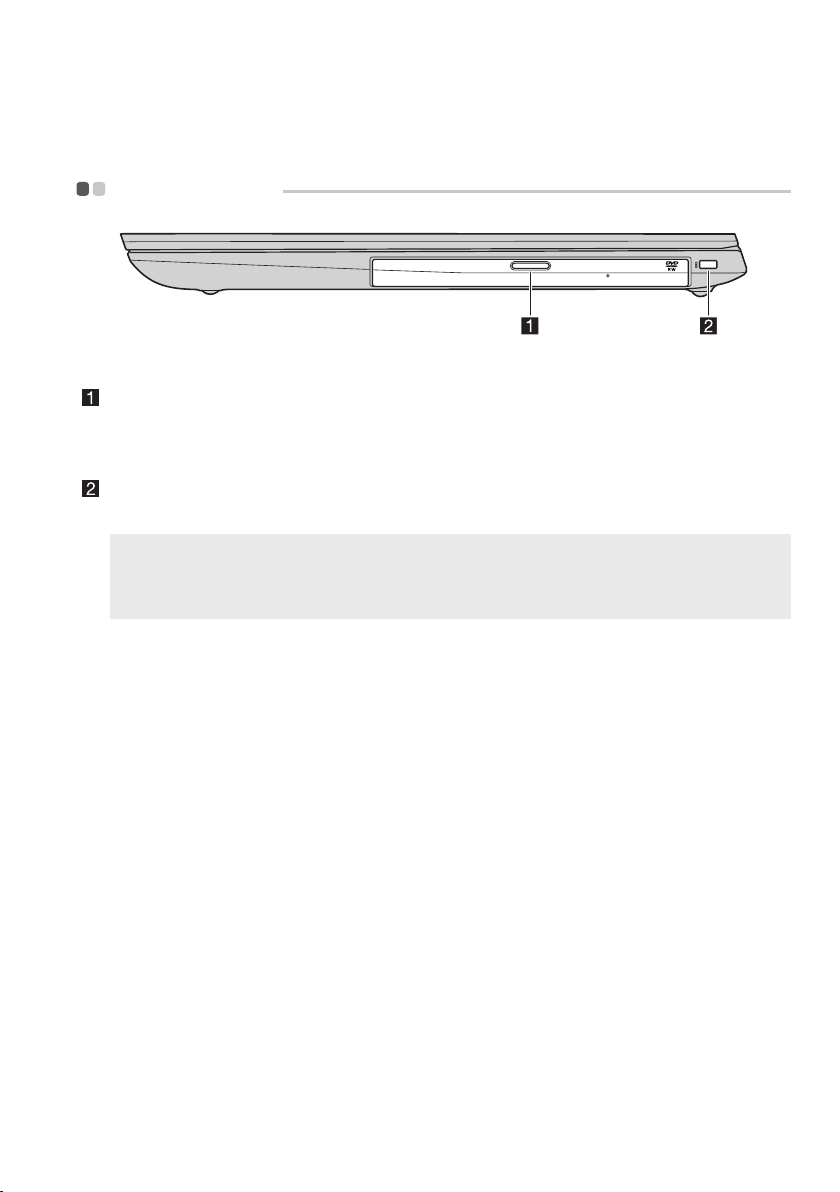
Set fra højre
Figur 4. Set fra højre - Lenovo V145-14AST / Lenovo V145-15AST
Kapitel 1. Lær din computer at kende
Optisk drev
(på udvalgte
modeller)
Kensington
minisikkerhedsslot
Bemærk:
Lås medfølger ikke. Når du køber en lås, skal du vælge en, som udnyer Cleat™låsemekanismen, og du skal kontrollere, at den passer med sloet, før du køber
den. En lås, som udnyer T-Bar™-låsemekanismen, kan ikke bruges sammen med
Kensington minisikkerhedssloet.
Læser/brænder optiske diske.
Til at tilslue en Kensington MiniSaver™ mobillås (eller
tilsvarende).
5
